Dans ce didacticiel, vous trouverez des instructions détaillées sur l'utilisation d'un lecteur différent comme destination de sauvegarde dans l'historique des fichiers sous Windows 10.
Dans un précédent Didacticiel J'ai mentionné le moyen de sauvegarder automatiquement vos fichiers personnels à partir des dossiers Documents, Images, Musique, Vidéos et Bureau. Si vous utilisez déjà la fonction Historique des fichiers pour sauvegarder vos fichiers et que vous souhaitez utiliser un autre lecteur comme destination de sauvegarde, lisez ce didacticiel pour savoir comment procéder.
Comment sélectionner un autre lecteur d'historique de fichiers
Pour modifier le lecteur de l'historique des fichiers :
1. Aller vers Panneau de commande -> Système et sécurité -> Historique du fichier.
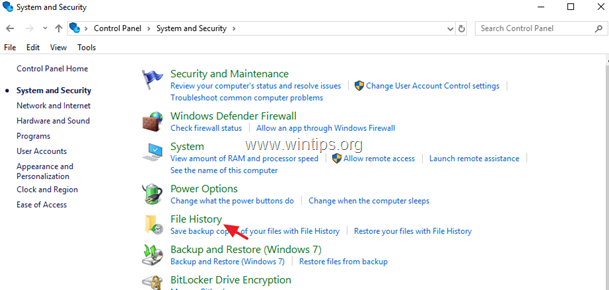
2. Dans le volet de gauche, sélectionnez Sélectionnez Conduire.
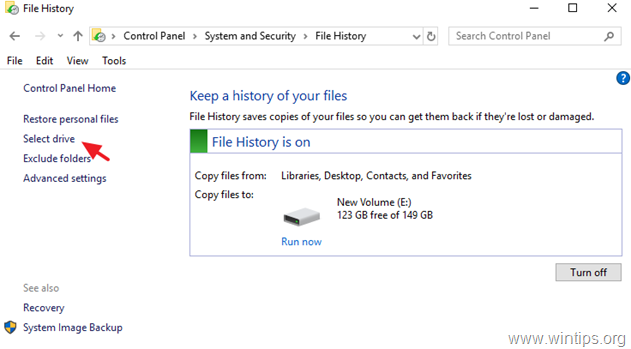
3. Choisissez maintenant le lecteur que vous souhaitez utiliser à partir de maintenant, en tant que lecteur de sauvegarde de l'historique des fichiers et cliquez sur d'accord.
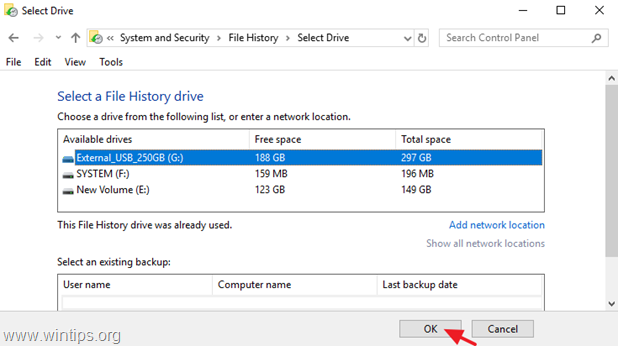
4. Puis clique Oui pour confirmer votre décision.
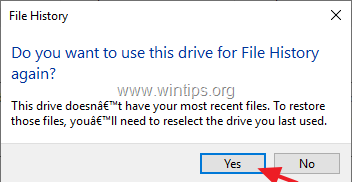
5. Vous avez terminé! À partir de maintenant, l'outil de sauvegarde de l'historique des fichiers utilisera le nouveau lecteur comme destination de sauvegarde pour copier vos fichiers. *
* Noter:Gardez à l'esprit qu'après avoir sélectionné le nouveau lecteur, les données stockées sur l'ancien lecteur de l'historique des fichiers ne seront pas supprimées (la sauvegarde reste sur l'ancien lecteur). Si vous souhaitez supprimer définitivement la sauvegarde « Historique des fichiers » de l'ancien lecteur de l'historique des fichiers, explorez le contenu et supprimez le dossier « Historique des fichiers ».
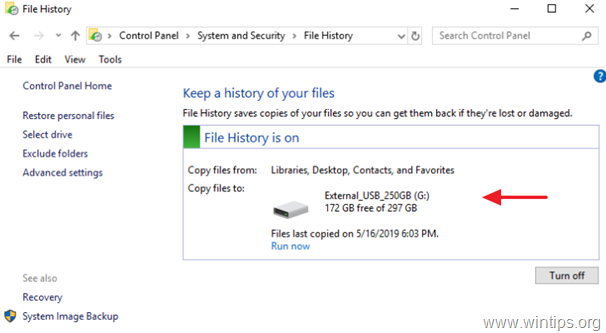
C'est ça! Faites-moi savoir si ce guide vous a aidé en laissant votre commentaire sur votre expérience. Aimez et partagez ce guide pour aider les autres.